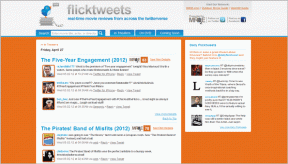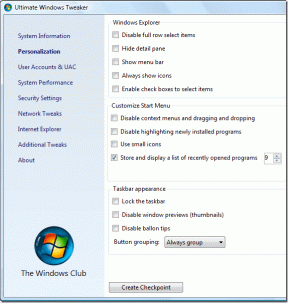Исправить код ошибки 0x8078012D в Windows 10 — TechCult
Разное / / April 07, 2023
Многие пользователи сталкиваются с ошибкой резервного копирования на своем компьютере с Windows; эта ошибка отображается как код ошибки 0x8078012D. Ошибка резервного копирования образа системы Windows 10 является распространенной ошибкой и возникает, когда пользователь пытается создать резервную копию для обновлений Windows. Эта ошибка вызвана различными факторами, такими как настройки службы резервного копирования Windows или ошибки системных файлов. Код ошибки резервного копирования 0x8078012D можно устранить, очистив и восстановив поврежденные файлы и исправив проблемное программное обеспечение. В этом руководстве будут обсуждаться причины и методы ошибок резервного копирования Windows.
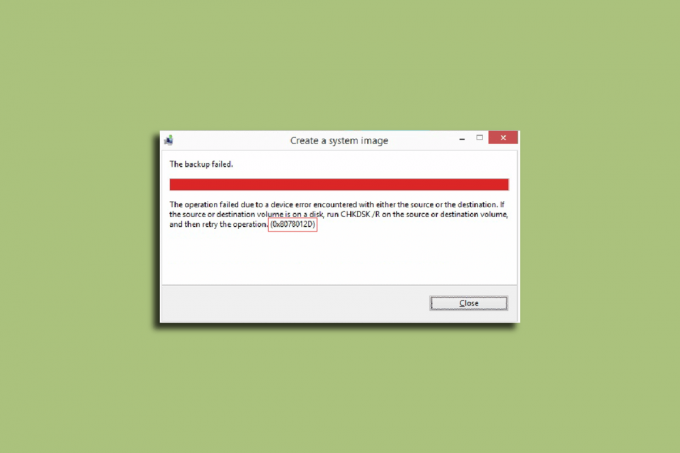
Оглавление
Как исправить код ошибки резервного копирования 0x8078012D в Windows 10
Причин возникновения кода ошибки 0x8078012D может быть несколько. Windows 10 компьютеры. Некоторые из возможных причин перечислены ниже.
- Поврежденные системные файлы являются одной из распространенных причин этой ошибки.
- Поврежденные драйверы дисков также могут вызывать ошибки резервного копирования в Windows.
- Причиной этой ошибки также являются неправильные настройки в службах резервного копирования Windows.
- Системные ошибки, такие как ошибки и другие ошибки, также иногда являются причиной ошибки.
- Иногда проблема возникает из-за стороннего пакета безопасности.
В следующем руководстве будут рассмотрены методы устранения кода ошибки 0x8078012D для Windows 10.
Способ 1: выполнить чистую загрузку
Вы можете получить эту ошибку на компьютере с Windows из-за различных фоновых программ и других системных ошибок, эти ошибки можно устранить, выполнив чистую загрузку вашего ПК. Проверьте Как выполнить чистую загрузку в Windows 10 Руководство по безопасному выполнению чистой загрузки на вашем компьютере.
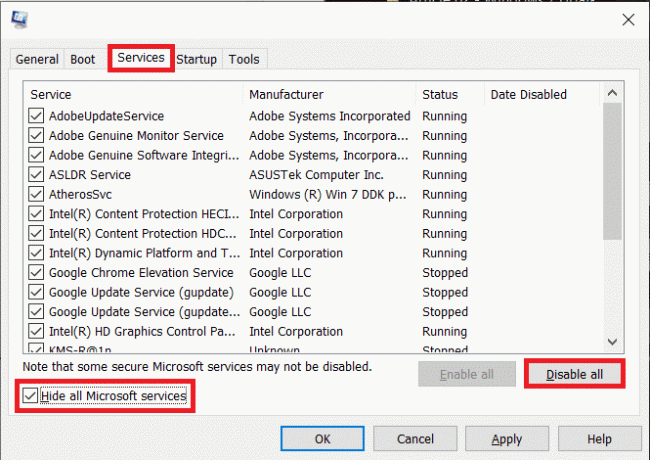
Способ 2: запустить команду chkdsk
Код ошибки 0x8078012D также может быть вызван повреждением дисковых драйверов на вашем компьютере; эти ошибки драйверов также можно исправить путем сканирования и восстановления драйверов дисков с помощью встроенных средств сканирования в Windows 10. Check Disk scan или CHKDSK Scan — это утилита в Windows, которая сканирует поврежденные системные драйверы и пытается исправить и восстановить драйверы. Проверьте Как проверить диск на ошибки с помощью chkdsk руководство по сканированию драйверов дисков для компьютеров с Windows 10.

Читайте также: Исправить код ошибки 0x80d0000a в Windows 10
Способ 3: восстановить системные файлы
Поврежденные системные файлы являются одной из основных причин появления этого кода ошибки 0x8078012D на компьютерах с Windows 10. Эти поврежденные файлы также могут вызвать другие серьезные проблемы с вашей системой. Вы можете попытаться решить проблемы, вызванные такими файлами, запустив встроенное сканирование системы. Сканирование SFC — это утилита, разработанная Microsoft; эта утилита сканирует любой поврежденный системный файл и пытается восстановить его. Проверьте Как восстановить системные файлы в Windows 10 руководство по выполнению сканирования для исправления ошибки резервного копирования образа системы Windows 10 путем восстановления системных файлов. Если проблема не решена путем сканирования для восстановления системных файлов, перейдите к следующему шагу, чтобы исправить ошибку резервного копирования.
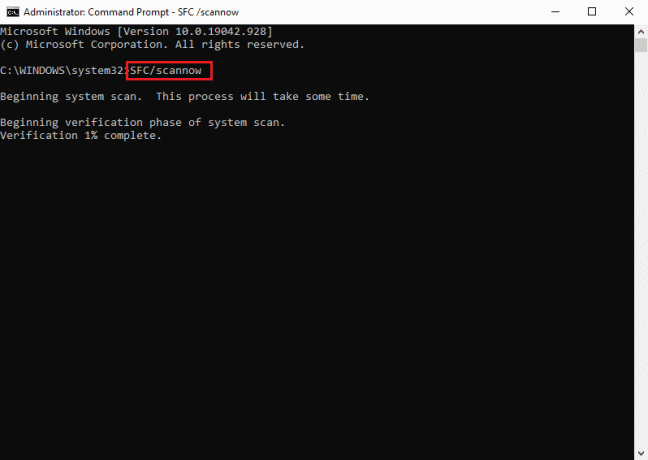
Способ 4: временно отключить сторонний антивирус (если применимо)
Если вы используете сторонний антивирус для защиты компьютера от вредоносных программ и других угроз; тогда проблема может быть вызвана этими программами. Когда стороннее антивирусное программное обеспечение получает ложное срабатывание на возможную угрозу, оно может заблокировать программу. Это также может вызвать ошибки с резервными копиями обновления Windows. Вы можете решить эту проблему, отключив сторонний антивирус. Проверьте Как временно отключить антивирус в Windows 10 Руководство по безопасному отключению антивируса на компьютере с Windows 10.

Читайте также:Как исправить ошибку 0x80070002 Windows 10
Способ 5: удалить сторонний антивирус (не рекомендуется)
Если отключение антивируса не устраняет ошибку резервного копирования образа системы Windows 10, вы также можете полностью удалить его. Вы можете проверить 5 способов полностью удалить Avast Antivirus в Windows 10 удалить антивирус с вашего компьютера, чтобы исправить ошибку с кодом 0x8078012D.

Если удаление антивируса не решает проблему, перейдите к следующему способу решения. код ошибки 0x8078012D или 0xc7700112 в Windows 10.
Читайте также:Как исправить ошибку Центра обновления Windows 80072ee2
Способ 6: включить службы резервного копирования Windows
Если службы резервного копирования Windows отключены на вашем компьютере. Вы не сможете создавать резервные копии обновлений Windows на своем компьютере. Чтобы решить эту проблему, вам следует рассмотреть возможность включения служб резервного копирования Windows на вашем компьютере.
1. нажмите Клавиши Windows + R одновременно, чтобы открыть Бегать диалоговое окно.
2. Здесь введите services.msc и нажмите Введите ключ запустить Услуги окно.

3. Найдите и щелкните правой кнопкой мыши Центр обновления Windows, затем нажмите на Характеристики.
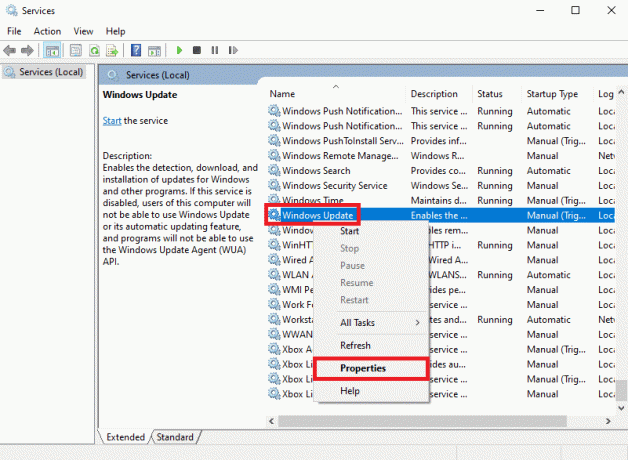
4. Перейдите к Общий вкладку и выберите Тип запуска выпадающее меню.
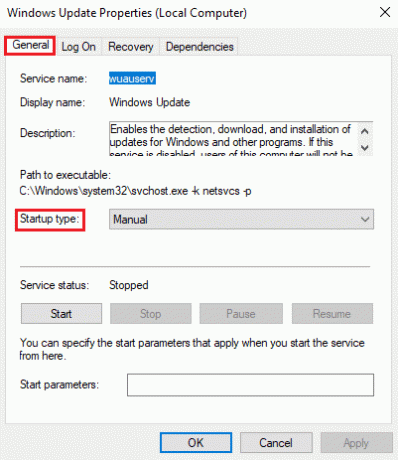
5. Установить Тип запуска как автоматический и нажмите на Начинать кнопку запуска службы.
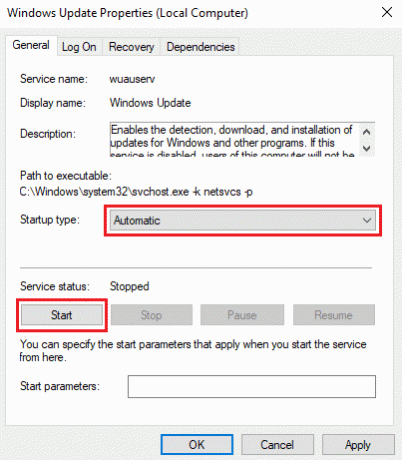
6. Нажмите Применять а потом ХОРОШО чтобы сохранить изменения.
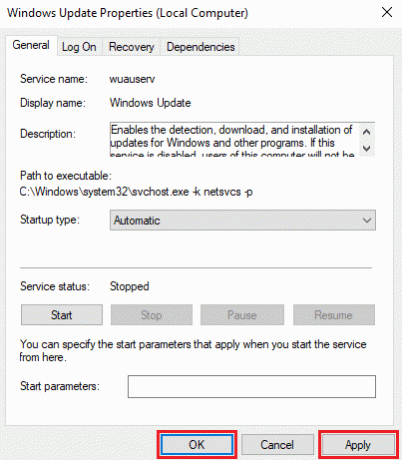
Часто задаваемые вопросы (FAQ)
Q1. Почему возникают ошибки при резервном копировании обновлений Windows?
Ответ Когда службы резервного копирования Windows отключены на вашем компьютере, вы можете получить сообщение об ошибке при попытке создать резервную копию для Windows.
Q2. Может ли обновление Windows нанести вред моему компьютеру?
Ответ Обычно обновления Windows не наносят вреда вашему компьютеру, это обычные обновления, которые требуются вашему компьютеру для устранения ошибок и ошибок.
Q3. Как исправить ошибки обновления Windows?
Ответ Вы можете использовать несколько методов для устранения ошибок обновления Windows, таких как удаление или отключение антивируса или сканирование компьютера на наличие поврежденных системных файлов.
Рекомендуемые:
- Исправить кабель Ethernet неправильно подключен
- Исправить код системной ошибки 1231 в Windows 10
- Исправить проблему с загрузочным устройством в Windows 10
- Исправить код ошибки 0xc1800103 0x90002
Мы надеемся, что это руководство было полезным для вас, и вы смогли исправить код ошибки 0x8078012D Проблема резервного копирования обновлений Windows. Дайте нам знать, какой метод работал лучше всего для вас. Если у вас есть предложения или вопросы, сообщите нам об этом в разделе комментариев.
Илон — технический писатель в TechCult. Он пишет практические руководства уже около 6 лет и затронул множество тем. Он любит освещать темы, связанные с Windows, Android, а также последние хитрости и советы.